Aplicații de editare video imagine în imagine pentru Mac/Windows
Vrei să intri în lumea creatorului de conținut și a transmisiei live? Ei bine, există o mulțime de oportunități care te așteaptă. De fapt, poți ieși cu diferite conținuturi, cum ar fi gătit, vlogger de make-up sau poți face un videoclip cu reacție despre ultimul număr din aceste zile. Ți-a trecut vreodată prin minte care este aplicația de editare video pe care o folosesc toți jucătorii și vloggerii atunci când realizează un stream live sau un videoclip de reacție?
Ei bine, avem aceleași gânduri, de aceea, în această postare, vom aborda cum se creează o imagine în imagine video cu ajutorul acestui editor video PIP gratuit. Începeți să vă creați conținutul rețelelor sociale, deoarece vă oferim un ghid simplu despre cum să faceți această imagine în editarea video cu imagini.
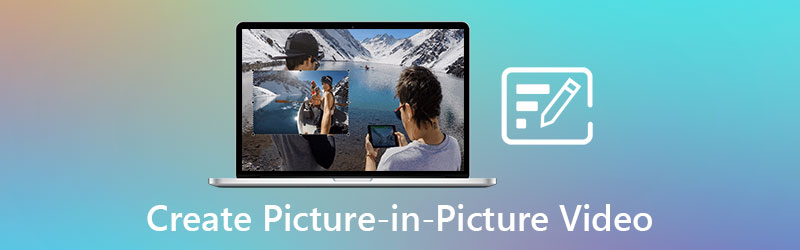
- Partea 1. Ce este un videoclip Picture in Picture?
- Partea 2. Cum se creează o imagine în imagine video pe Windows/Mac
- Partea 3. Întrebări frecvente despre crearea unui videoclip imagine în imagine
Partea 1. Ce este un videoclip Picture in Picture?
În ultimele decenii, nu putem nega faptul că în prezent se realizează numeroase progrese tehnice. Și nu putem nega faptul că nu suntem mulțumiți decât dacă avem o altă alternativă în apropiere, care ne permite să ne împărțim energiile fără a ne împărți neapărat timpul, în ciuda faptului că trăim într-o lume în care nenumărate opțiuni de divertisment sunt deja la îndemâna noastră. Pe atunci când nu aveam acces la mai multe ecrane, era greu să ne bucurăm de emisiunile noastre preferate în același timp. Și acolo intră Picture in Picture.
Când două videoclipuri sunt partajate pe același ecran, se numește imagine în imagine sau suprapunere video. Parcă unul dintre videoclipuri este mai mic sau mai scurt decât celălalt. Când realizați un videoclip de reacție sau un flux live, este de obicei făcut de producătorii de conținut sau de jucători. Oamenii vor putea vedea jocul sau videoclipul pe care vloggerii îl urmăresc în acest fel.
Videoclipul imagine în imagine este unul dintre cele mai populare conținuturi utilizate în conținutul rețelelor sociale. Ei folosesc aceasta ca o tehnică pentru a câștiga mai mulți spectatori și adepți. Nu e de mirare că mulți folosesc un editor video PIP.
Partea 2. Cum se creează o imagine în imagine video pe Windows/Mac
Dacă vrei să fii un creator de conținut care începe să facă un vlog, se știe că nu ai încă abilități profesionale de editare, de aceea vei avea nevoie de un instrument ușor de utilizat pentru a-ți edita videoclipurile. Vestea bună este că te poți baza pe Vidmore Video Converter. Este software-ul profesional, dar nu trebuie să fii un editor de elită înainte de a putea naviga prin instrument, deoarece acest software oferă o interfață prietenoasă pentru începători. Nu e de mirare că unii vloggeri aspiranți își fac vlog-ul cu ajutorul acestui software.
Când vine vorba de compatibilitate, nu vă mai faceți griji, deoarece poate fi descărcat atât pe dispozitivele Mac, cât și pe Windows. Prin șabloanele și efectele sale bogate, puteți adăuga viață vlog-urilor simple. Puteți, de asemenea, să rotiți, să decupați și să tăiați videoclipurile în funcție de dorința dvs., dacă nu sunt vreodată în orientarea corectă. În plus, puteți crește sau reduce volumul videoclipului dvs. Este instrumentul perfect de editare video imagine pentru imagine, deoarece puteți ajusta calitatea videoclipului dvs. ajustând rata de cadre și rezoluția. Uimitor nu? Pentru a vă ghida în cele din urmă cum funcționează această aplicație de editare video imagine în imagine, nu ezitați să urmați acest ghid de mai jos.
Pasul 1: Descărcați aplicația de editare video PIP
Accesați pagina oficială a Vidmore Video Editor și selectați unul dintre Descarca link-uri. După aceea, instalați și rulați software-ul pe dispozitivul dvs.
Pasul 2: Încărcați videoclipurile dvs
Deschideți Vidmore Video Converter și navigați la Colaj fila din colțul din stânga sus. După aceea, alegeți Șablon pe care doriți să îl utilizați în videoclipul imagine în imagine după ce ați fost direcționat către Colaj zonă. Apoi, în centrul fiecărui aspect, faceți clic pe La care se adauga pictograma pentru a vă selecta filmele.
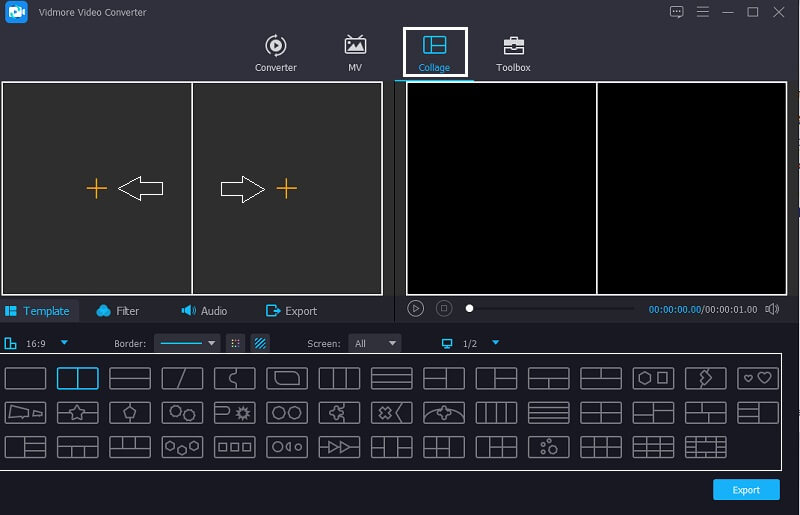
Pasul 3: Editați șabloanele
După ce ați inserat videoclipurile în aspectele pe care le-ați ales, mutați Șoarece pe Șablon și mutați cursorul la stânga sau la dreapta, indiferent dacă doriți să faceți videoclipul mai mare sau mai mic.

Pasul 4: Editați videoclipurile
Odată ce modificați dimensiunea videoclipurilor dvs. prin intermediul Șabloane pe care le-ați ales, puteți adăuga și unele efecte videoclipurilor dvs., doar faceți clic pe Filtre fila de-a lungul Șabloane și alegeți filtrul care credeți că vă va îmbunătăți videoclipurile. Apoi, dacă doriți să accentuați volumul unuia dintre clipuri, faceți clic pe clipul pe care doriți să îl măriți sau să reduceți sunetul, apoi apăsați pe Audio fila de lângă Filtru zonă, apoi navigați în audio.
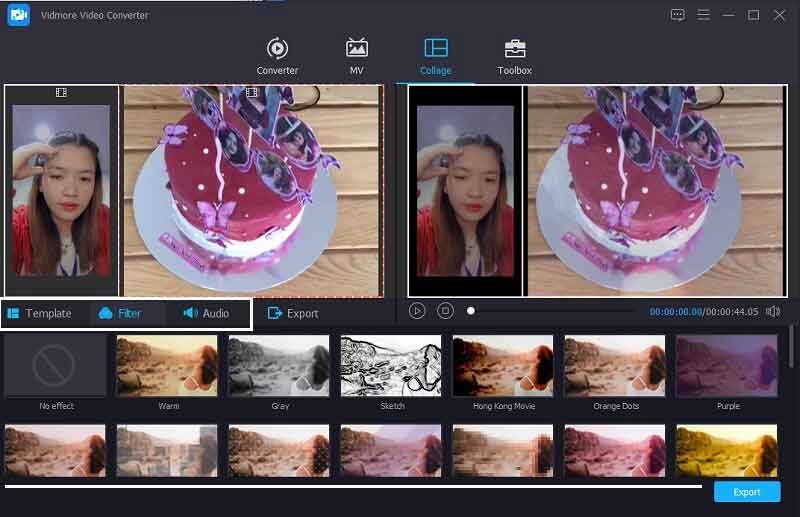
Pasul 5: Salvați imaginea în imagine video
În cele din urmă, dacă sunteți deja mulțumit de modificările pe care le-ați făcut și ați realizat cu succes videoclipul imagine în imagine, acum îl puteți salva făcând clic pe fila Export și vă va direcționa către o altă pagină, pur și simplu faceți clic pe Start Export și alegeți cel Rata cadrelor, Rezoluţie, Format si Calitate prin selectarea opțiunilor oferite. Apoi, faceți clic pe Porniți Export pentru a salva fișierul în dvs Bibliotecă.
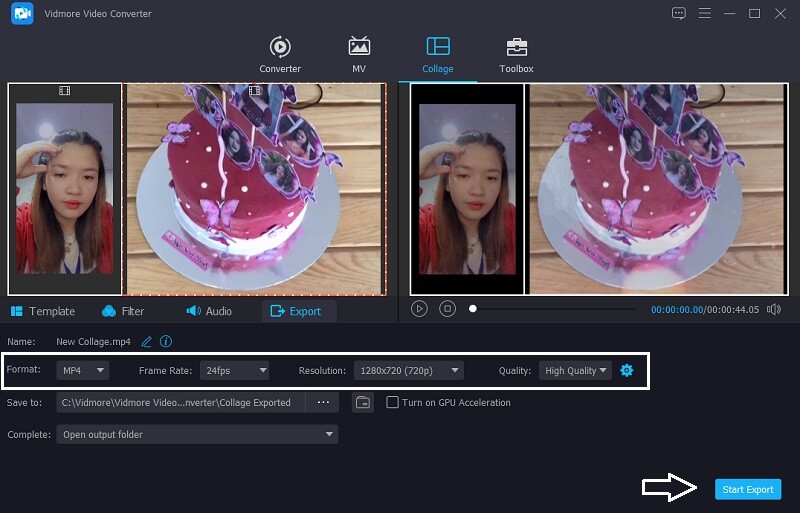
Partea 3. Întrebări frecvente despre video Picture in Picture
1. Când ar trebui să utilizați o imagine într-un videoclip?
Picture-in-picture (PiP) vă permite să vizionați videoclipuri în timp ce utilizați o altă aplicație și este disponibil pe mai multe dispozitive decât credeți. Pe orice platformă, de la smartphone-uri la computere, puteți vizualiza o aplicație în timp ce încărcați alta.
2. Realizarea unui videoclip imagine în imagine este acceptată de dispozitivele Android sau iPhone?
Picture-in-picture este acceptat de Android, iOS și iPadOS, însă nu toate aplicațiile o fac. Pentru ca funcția să funcționeze, trebuie să utilizați o aplicație video cu capabilități PiP încorporate. Disney Plus, Netflix, Amazon Prime Video și Apple TV sunt doar câteva dintre aplicațiile video care o fac.
3. Vidmore Video Converter vă permite în continuare să convertiți un videoclip Picture in Picture chiar dacă are o dimensiune mare a fișierului?
Cu siguranță, da! Vidmore Video Converter acceptă un videoclip Picture in Picture pentru a fi convertit chiar dacă conține o dimensiune mare a fișierului. De fapt, oferă o viteză de conversie de 50 de ori mai mare atât pe audio, cât și pe video.
Concluzie
În concluzie, chiar nu putem nega că există o mulțime de conținut de rețele sociale care se creează astăzi. Și unul dintre acestea este realizarea unui videoclip Picture to Picture. Și dacă ești unul dintre acei oameni care își doresc să fie creator de conținut sau streamer live, această postare este pentru tine. Cu ajutorul acestora editori video PIP gratuit, te poți adapta cu ușurință la trendul care trezește astăzi.
Editare video
-
Video cu ecran împărțit
-
Faceți un film
-
Adăugați filigran


